Mulți utilizatori Zoom s-au plâns că camera lor începe să se încurce într-o întâlnire Zoom. Imaginea camerei începe să arate imaginea altui utilizator sau imaginea camerei începe să arate o defecțiune verde. Încercați să opriți camera pentru a vedea dacă dispare când o porniți. Dar continuă să se întoarcă. Vestea bună este că acestea sunt sfaturi pe care le puteți încerca să remediați problema și să nu aveți de-a face cu acele erori video. Sperăm că puteți folosi toate opțiunile oferite de Zoom fără să vă faceți griji pentru videoclip.
Zoom Video Glitch: Sfaturi pentru a remedia problema
Camera ta a început să-ți dea probleme într-o zi când erai într-o întâlnire Zoom. Deoarece probabil ați crezut că este hardware-ul dvs., este posibil să fi achiziționat o altă cameră, dar problema a continuat. Vestea bună este că nu a fost hardware-ul, dar vestea proastă este că nu puteai folosi video în timpul unei întâlniri și că ai ajuns cu o altă cameră de care probabil nu aveai nevoie. Să vedem sfaturile pentru a elimina această problemă de eroare video.
Metodă #1 Actualizați Zoom
Problema a apărut cu o actualizare și poate dispărea cu o actualizare. De aceea, este important să aveți întotdeauna aplicațiile actualizate. Unii utilizatori pot primi întotdeauna o notificare că există o actualizare în așteptare pentru Zoom, dar este posibil să nu fie întotdeauna cazul. Acest lucru duce doar la nevoia dvs. de a verifica manual actualizările Zoom.
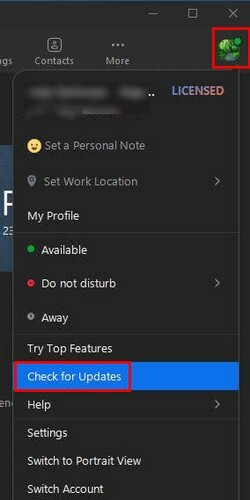
Pentru a verifica actualizările, deschideți Zoom pe computer și faceți clic pe fotografia de profil. Când apare lista de opțiuni, faceți clic pe verifică pentru actualizări opțiune care ar trebui să fie aproape de partea de jos a listei. Dacă o actualizare este în așteptare, Zoom va începe să o descarce automat. Când actualizarea este descărcată, faceți clic pe butonul Instalare și Zoom va trebui să repornească pentru a aplica actualizarea. Veți vedea un mesaj că Zoom este actualizat dacă nu este în așteptare nicio actualizare.
Metoda #2 - Dezactivarea Optimizați calitatea video cu De-Noice
Există unele probleme tehnice care pot fi rezolvate cu ușurință prin dezactivarea unei opțiuni. Acesta ar putea fi și cazul problemei video Zoom. O opțiune din setări numită Optimizați calitatea video cu eliminarea zgomotului poate face problema să dispară dacă o dezactivați. A ajunge la el este ușor.
A merge la Setări, faceți clic pe roata dințată de sub fotografia dvs. de profil. În mod implicit, veți ajunge în fila General, dar va trebui să mergeți la Video. Faceți clic pe Avansat butonul din partea de jos, iar opțiunea pe care trebuie să o dezactivați va fi prima pe care o veți vedea în partea de sus.
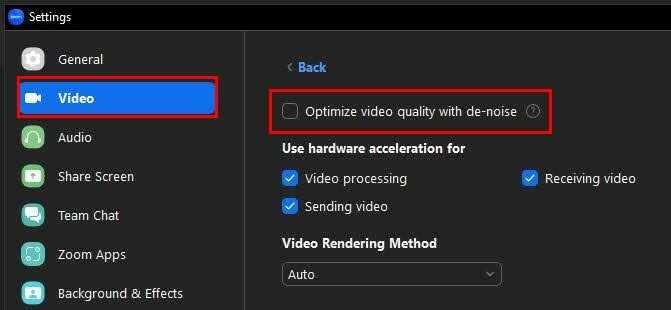
Metoda #3 - Setați Ajustarea luminii scăzute la Manual
Remedierea ar putea fi la fel de simplă ca schimbarea unei setări. Faceți clic pe roata dințată, urmat de opțiunea video in stanga ta. Sub Secțiunea mea Video, caută Reglați pentru lumină slabă opțiune. Faceți clic pe meniul derulant și alegeți Auto opțiune.
Metodă #4 – Dezinstalează/reinstalează Zoom
Dacă metodele anterioare nu au funcționat, puteți încerca să dezinstalați și să reinstalați Zoom pe computer. Pentru a elimina un program din computerul Windows, faceți clic pe pictograma Windows și căutați Zoom. Faceți clic dreapta pe pictograma Zoom și alegeți opțiunea de dezinstalare.
Când apare fereastra Programe și caracteristici, căutați Zoom și selectați-l. Faceți clic dreapta pe el și alegeți Dezinstalare. Acum este timpul să reinstalați Zoom. Pentru a face asta, va trebui să accesați site-ul oficial Zoom.
De asemenea, puteți încerca să închideți orice program care necesită acces la camera dvs. Poate ați uitat să le opriți și ei interferează. Eu personal m-am confruntat cu această problemă și am aplicat metodele unu și doi și de atunci nu am mai văzut eroarea. Dacă unele dintre aceste programe sunt cele pe care le utilizați rar, luați în considerare dezinstalarea lor cu totul.
Lectură suplimentară
Deoarece niciun software nu este perfect, puteți întâmpina alte probleme când utilizați Zoom. De exemplu, Este posibil ca Zoom să nu vă arate întâlnirile viitoare, dar există câteva sfaturi pe care le puteți încerca și să o remediați. O altă problemă pe care o puteți experimenta este aceea Zoom nu vă va permite să atribuiți o co-gazdă. Acest lucru poate fi neplăcut, mai ales când ai nevoie de cineva care să te ajute la o întâlnire mare.
Zoom se poate închide și fără motiv sau refuzați să convertiți o înregistrare.
Există diverse lucruri care pot merge prost, dar asta nu înseamnă că nu există sfaturi pe care le puteți încerca să le remediați. De aceea, este important să aveți întotdeauna Zoom actualizat, deoarece nu știți niciodată când acea actualizare în așteptare are remedierea erorii pe care o întâmpinați.
Concluzie
De ceva timp, utilizatorii Zoom au probleme cu camerele lor atunci când se află într-o întâlnire. Imaginea lor se amestecă cu a altcuiva, sau o defecțiune verde ascunde complet videoclipul lor. Unii utilizatori au încercat să-și dezactiveze videoclipul și să-l repornească, dar de obicei acest lucru nu îl rezolvă. Vestea bună este că există diverse sfaturi pe care le puteți încerca să le remediați.
Puteți încerca să faceți lucruri precum mențineți Zoom actualizat sau puteți dezactiva câteva opțiuni aici și acolo. Unii au optat chiar pentru dezinstalarea programului și reinstalarea acestuia. Sperăm că puteți remedia problema încercând primele sfaturi, dar dacă nu, poate un nou început va face trucul. Am ratat un sfat care a funcționat pentru tine? Împărtășiți-vă gândurile în comentariile de mai jos și nu uitați să împărtășiți articolul altora pe rețelele sociale.